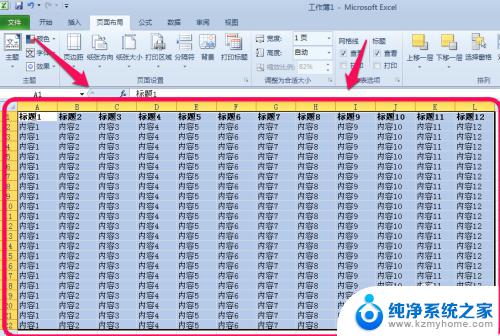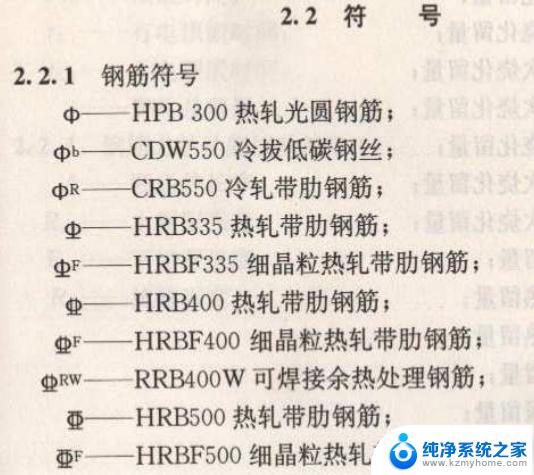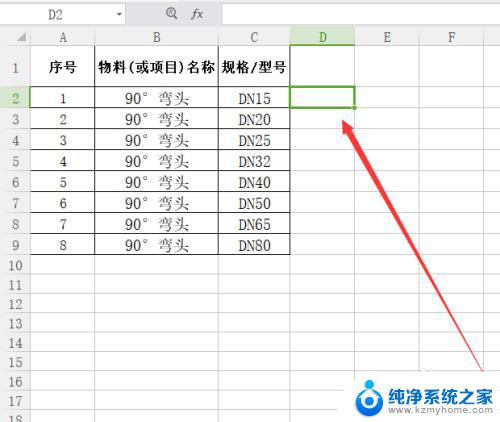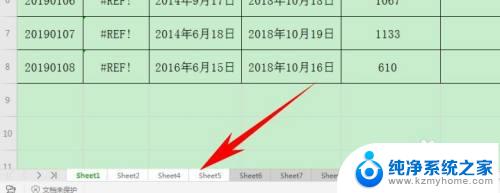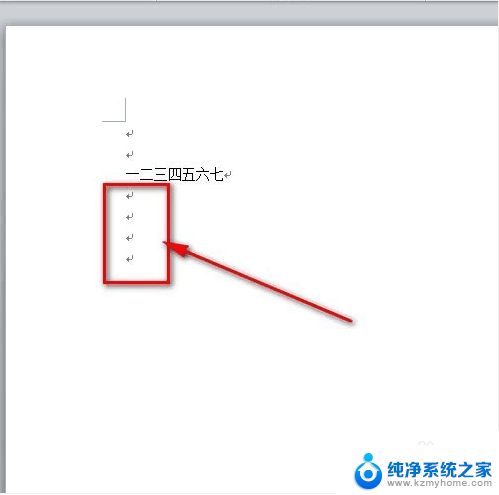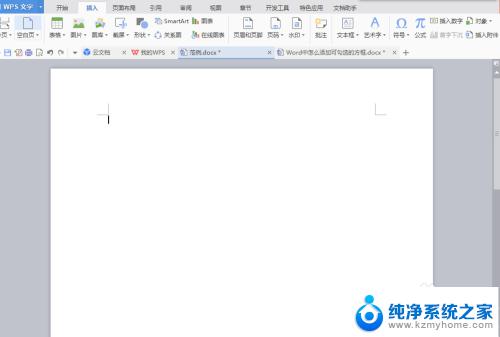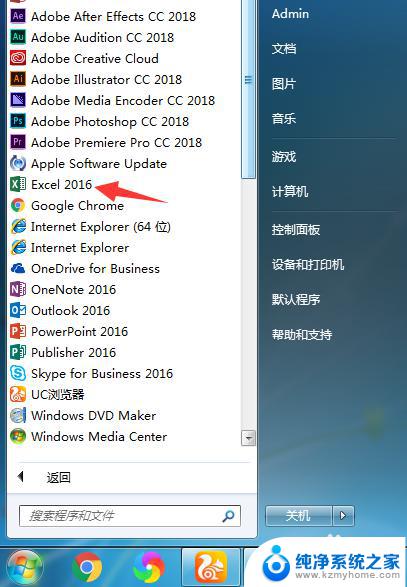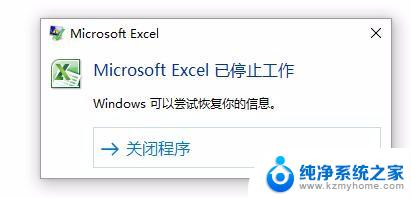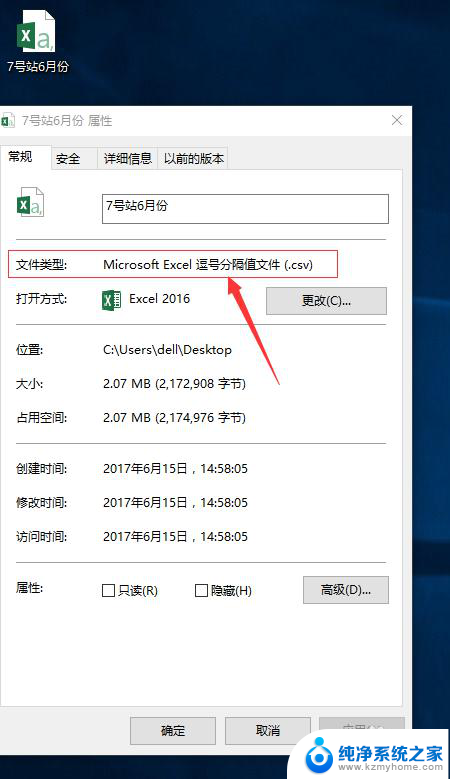excel如何打勾 Excel中如何使用符号√来代替打钩
更新时间:2024-09-22 17:22:55作者:kzmyhome
在Excel中,我们经常需要用到打勾符号√来表示某个选项或任务已完成,但是很多人并不清楚如何在Excel中使用这个符号。其实很简单,只需在单元格中输入对应的代码或者直接复制粘贴符号即可。这样不仅可以让我们更清晰地标记已完成的项目,还能提高工作效率。下面就让我们一起来学习如何在Excel中使用符号√代替打钩吧!
具体步骤:
1.方法1. 菜单栏选择“插入”,点击“符号”图标,如图红框标示处。

2.在弹出的符合对话框中,选择字体为“Wingdings 2”,下拉找到“√”,点击“插入”即可,关闭对话框。
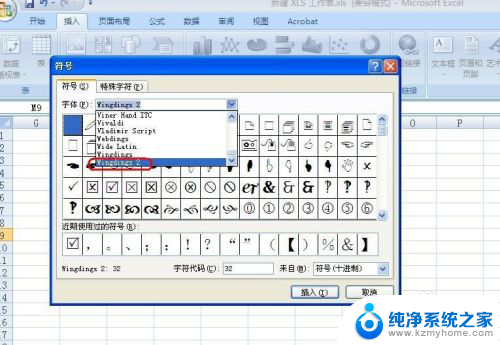
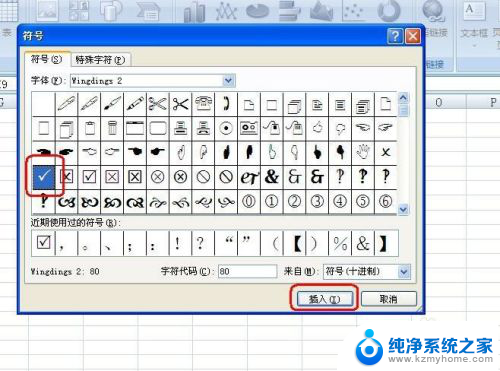
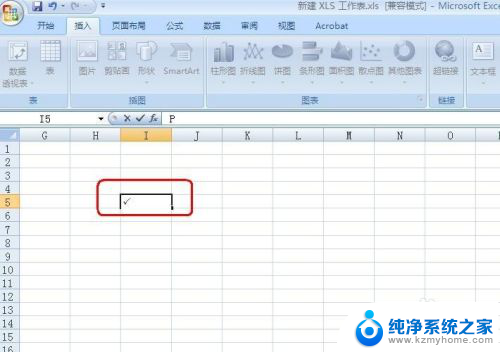
3.方法2. 单击“插入”,单击“符号”-“更多”。
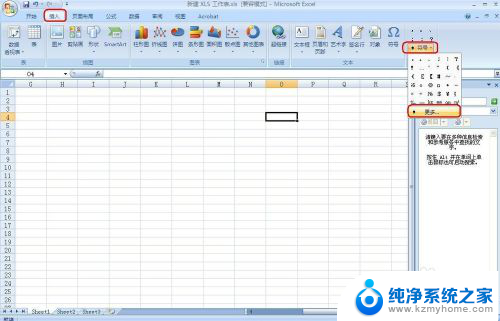
4.在弹出的特殊符号对话框中,选择“数学符号”。找到“√”,单击“确定”,即可插入。

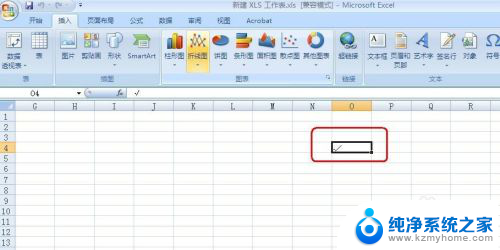
5.方法3. 按住键盘上的“Alt”键,再顺序按下数字键“41420”。松手在单元格中即出现“√”。此方法非常方便。
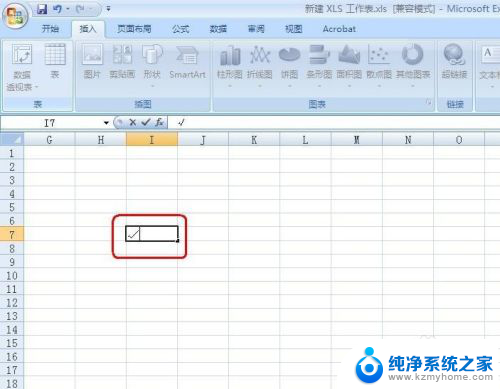
以上就是excel如何打勾的全部内容,如果你遇到相同问题,你可以参考本文中介绍的步骤来解决,希望对你有所帮助。